מְחַבֵּר:
Louise Ward
תאריך הבריאה:
10 פברואר 2021
תאריך עדכון:
1 יולי 2024
![[How To] Install FTP Server (VSFTPD) on Ubuntu 20.04 (2020) #1](https://i.ytimg.com/vi/1WVBC0KBOeE/hqdefault.jpg)
תוֹכֶן
WikiHow זה מלמד כיצד להגדיר ולהתחבר לשרת FTP במחשב בו פועל אובונטו לינוקס. שרתי FTP שימושיים מאוד לאחסון נתונים מהמחשב שלך ומאפשרים לאחרים לדפדף בין קבצים אלה. כדי ליצור חיבור מהמחשב שלך, אתה זקוק לשרת FTP. עליך גם לעדכן לגרסת אובונטו האחרונה.
צעדים
חלק 1 מתוך 4: התקנת מסגרת ה- FTP
וודא שגרסת אובונטו שלך מעודכנת. בגרסאות אובונטו 17.10 ומעלה יש הרבה נתיבי קבצים שונים מגרסאות קודמות, כך שתצטרך לעדכן לגרסה האחרונה של אובונטו:
- לִפְתוֹחַ מָסוֹף
- הזן הזמנהשדרוג sudo apt-get ואז לחץ ↵ היכנסו.
- הזן את הסיסמה והקש ↵ היכנסו.
- יְבוּא y מופיע, ואז לחץ ↵ היכנסו.
- המתן עד לסיום ההתקנה של השדרוג, ואז הפעל מחדש את המחשב אם תתבקש לעשות זאת.

פתח את הטרמינל. לחץ על התפריט יישומים⋮⋮⋮, גלול מטה ולחץ על הסמל מָסוֹף להתחיל.- אתה יכול גם ללחוץ Alt+Ctrl+ט לפתיחת טרמינל.
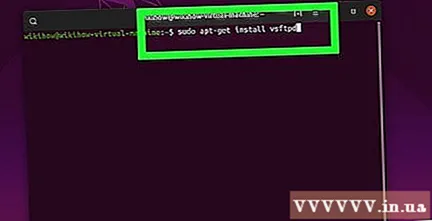
הזן את פקודת ההתקנה של VSFTPD. הזן הזמנה sudo apt-get להתקין vsftpd לטרמינל ואז לחץ ↵ היכנסו.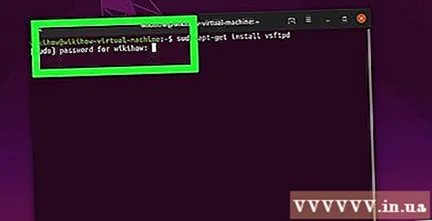
הזן את הסיסמה. הזן את הסיסמה שבה אתה משתמש כדי להתחבר למחשב שלך ואז הקש ↵ היכנסו.
המתן להתקנת VSFTPD. זה ייקח בערך 5-20 דקות, בהתאם להגדרת ה- FTP ולחיבור האינטרנט שלך, אז היה סבלני.
התקן את FileZilla. זו התוכנית בה תשתמש כדי לגשת ולהעלות נתונים לשרת שלך. להתקנה, אנא:
- הזן הזמנה sudo apt-get להתקין filezilla
- הזן מחדש את הסיסמה שלך אם תתבקש לעשות זאת.
- המתן לסיום ההתקנה.
חלק 2 מתוך 4: קביעת תצורה של שרת ה- FTP
פתח את קובץ התצורה של VSFTPD. הזן הזמנה sudo nano /etc/vsftpd.conf ולחץ ↵ היכנסו. יהיה עליך לערוך קובץ זה כדי לאפשר (או להשבית) תכונות VSFTPD ספציפיות.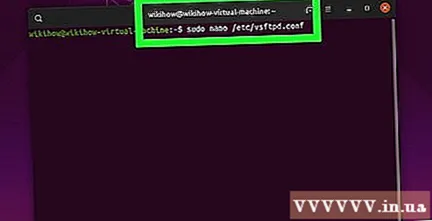
אפשר למשתמשים מקומיים להיכנס לשרת FTP. השתמש במקשי החצים וגלול מטה לכותרת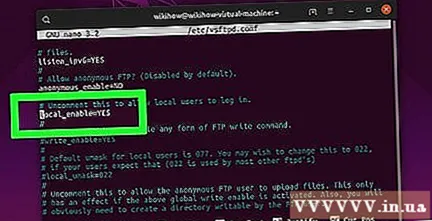
# בטל את ההערה כדי לאפשר למשתמשים מקומיים להתחבר. ואז הסר את הסימן "#" מהקוlocal_enable = כן למטה.- אתה יכול להסיר את "#" באמצעות מקשי החצים ולבחור את האות מול סימן הלירה (במקרה זה, "l") ואז ללחוץ על המקש ← Backspace.
- דלג על שלב זה אם בשורה
local_enable = YES ללא סימן לירה.
אפשר ל- FTP לכתוב פקודות. גלול מטה לכותרת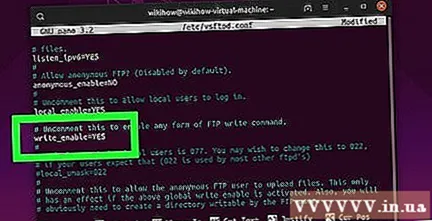
# בטל את התגובה על מנת לאפשר כל צורה של פקודת כתיבה FTP.ואז הסר את הסימן "#" מהקוwrite_enable = כן להלן.- דלג על שלב זה אם בשורה
write_enable = YES ללא סימן לירה.
- דלג על שלב זה אם בשורה
השבת הפרעה של ASCII. גלול מטה לכותרת
# ASCII התעסקות היא תכונה איומה בפרוטוקול.ואז הסר את ה- "#" משתי השורות הבאות:ascii_upload_enable = כןascii_download_enable = כן
שנה את ההגדרה "chroot". גלול מטה לכותרת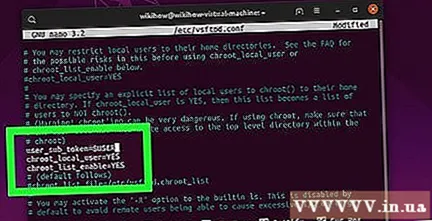
# chroot)ואז הוסף את השורות הבאות:user_sub_token = $ USERchroot_local_user = כןchroot_list_enable = כן- אם אחת מהשורות שלעיל כבר קיימת, פשוט מחק את "#" מול שורות אלה.
שנה את הגדרות ברירת המחדל של "chroot". גלול מטה לכותרת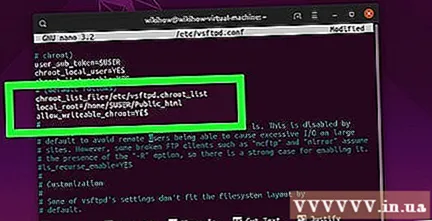
(ברירת המחדל הבאה)ואז הוסף את השורות הבאות:chroot_list_file = / etc / vsftpd.chroot_listlocal_root = / home / $ USER / Public_htmlallow_writeable_chroot = כן- אם אחת מהשורות שלעיל כבר קיימת, פשוט מחק את "#" מול שורות אלה.
הפעל את האפשרות "ls function recursive". גלול מטה לכותרת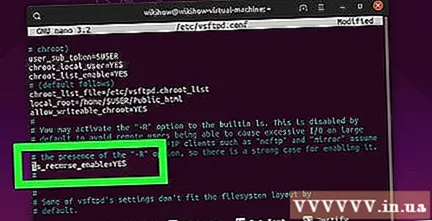
# אתה יכול להפעיל את האפשרות "-R" ...ואז הסר את ה- "#" מהקוls_recurse_enable = כן להלן.
שמור ועזב עורך טקסט. לשם כך, אתה: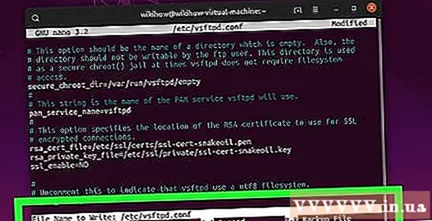
- ללחוץ Ctrl+איקס
- יְבוּא y
- ללחוץ ↵ היכנסו
חלק 3 מתוך 4: הוספת שם משתמש לרשימת chroot
פתח את קובץ הטקסט "chroot". הזן הזמנה sudo nano /etc/vsftpd.chroot_list ולחץ ↵ היכנסו.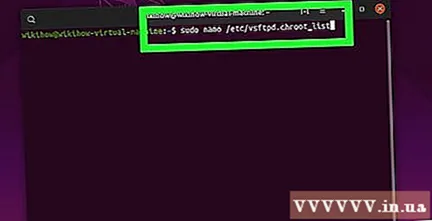
- תוכל לדלג ולעבור לשלב האחרון בסעיף זה אם אינך צריך לציין מי יכול לגשת לשרת FTP.
הזן את הסיסמה. הזן את הסיסמה שבה אתה משתמש בכניסה לאובונטו, ואז לחץ ↵ היכנסו. קובץ הטקסט "chroot" ייפתח.
- דלג על שלב זה אם המערכת אינה מבקשת ממך להזין את הסיסמה שלך.
הוסף את שם המשתמש לרשימה. הזן את שם המשתמש שלך ואז הקש ↵ היכנסוואז חזור על שמות המשתמשים שבבעלותם תיקיית הבית אליה ברצונך לגשת ישירות בשרת שלך.
שמור את הרשימה. ללחוץ Ctrl+איקס, ייבוא y ואז לחץ ↵ היכנסו. הרשימה שלך תישמר.
הפעל מחדש את VSFTPD. הזן הזמנה הפעל מחדש vsftpd ואז לחץ ↵ היכנסו. ה- VSFTPD יופעל מחדש כדי להבטיח שהשינויים שלך נשמרו. כעת אתה אמור להיות מסוגל לגשת לשרת FTP. פרסומת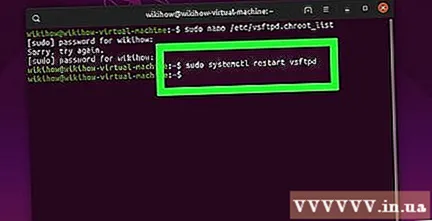
חלק 4 מתוך 4: גישה לשרת
קבע את כתובת השרת. אם רכשת שרת FTP באמצעות שירות של צד שלישי (למשל, Bluehost), תצטרך לדעת את כתובת ה- IP של השירות או כתובת רגילה על מנת להתחבר.
- אם אתה שומר שרת פרטי במחשב שלך תצטרך את כתובת ה- IP של המחשב, הזן את הפקודהifconfig עבור למסוף וראה את המספר "inet addr" בפלט.
- אם לא מותקן "ifconfig", אתה יכול להזין פקודה sudo apt-get להתקין כלים נטו עבור למסוף להתקנה.
- אם אתה שומר שרת פרטי במחשב שלך תצטרך את כתובת ה- IP של המחשב, הזן את הפקודהifconfig עבור למסוף וראה את המספר "inet addr" בפלט.
העברת יציאות בנתב. לאחר שתדע את כתובת ה- IP של השרת, תצטרך להעביר את יציאת 21 החריצים של הנתב לכתובת זו; ודא כי יציאה זו משתמשת בפרוטוקול TCP (לא UDP או סוג שילוב).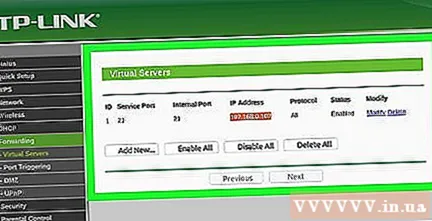
- תהליך העברת הנמל ישתנה בהתאם לנתב, עיין במאמר הרלוונטי או בתיעוד הנתב לקבלת הוראות.
פתח את Filezilla. יְבוּא filezilla עבור לסוף הזרם ואז לחץ ↵ היכנסו. לאחר רגע FileZilla ייפתח.
- אם אתה רוצה להתחבר דרך טרמינל, אתה יכול לנסות להזין פקודות ftp . כל עוד שרת ה- FTP פועל ויש לך גישה לאינטרנט, המערכת תנסה להתחבר לשרת; עם זאת, ייתכן שלא תוכל להעלות את הקובץ.
נְקִישָׁה קוֹבֶץ בפינה השמאלית העליונה של חלון FileZilla. תפריט נפתח יופיע.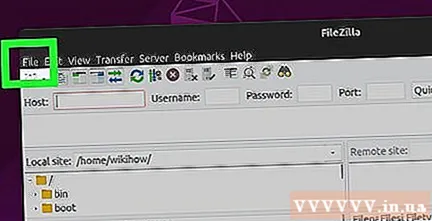
נְקִישָׁה מנהל אתר ... (מנהל אתר). אפשרות זו נמצאת בתפריט הנפתח. חלון מנהל האתר ייפתח.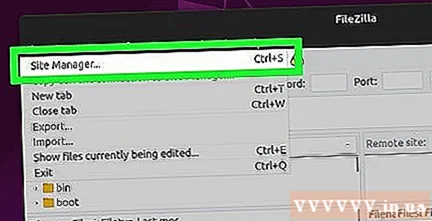
נְקִישָׁה אתר חדש (עמוד חדש). הכפתור הלבן הזה נמצא בפינה השמאלית התחתונה של החלון. החלק החדש של האתר ייפתח במנהל האתר.

הזן את כתובת השרת. הזן את הכתובת (או כתובת ה- IP) של שרת ה- FTP שאליו ברצונך להתחבר בשדה "מארח:".
הוסף את מספר היציאה שיש להעביר. יְבוּא 21 הזן את השדה "נמל:".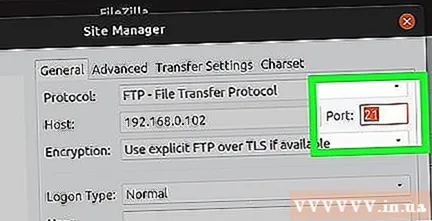
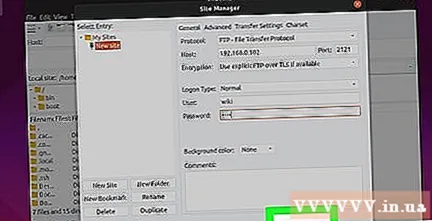
נְקִישָׁה לְחַבֵּר (לְחַבֵּר). כפתור אדום זה נמצא בתחתית הדף. FileZilla תחבר את המחשב לשרת FTP.
העבר קבצים לשרת. באפשרותך לגרור את התיקיה בחלונית השמאלית ולשחרר אותה בחלון הימני כדי להעלות את הנתונים לדף שרת ה- FTP. פרסומת
עֵצָה
- העברת פורט 20 יכולה לפתור כמה בעיות רשת אם אתה שומר על השרת שלך פרטי.
- תהליך החיבור לשרת FTP באובונטו 17 ומעלה יהיה שונה מעט מגרסאות קודמות, לכן יהיה עליך לעדכן את אובונטו לגרסה 17.10 (ומעלה) אם עדיין לא עשית זאת.
אַזהָרָה
- שרת FTP לא תמיד מאובטח, במיוחד אם אתה שומר על השרת שלך. לכן, עליכם להימנע מהעלאת מידע אישי / רגיש לשרתי FTP.



